【Android】Googleテキスト音声読み上げの使い方を解説!
Androidスマホの文章を読み上げて内容を確認したい、というようなときに便利なのが「Googleテキスト音声読み上げ」という機能です。「Googleテキスト音声読み上げ」の使い方とはどのようなものなのかについて解説していきます。

【Android】Googleテキスト音声読み上げの使い方
Androidスマホで、目視で確認するだけでなく読み上げて確認したいけれど自分では見落とす可能性がある……。文章を入力している人の中には、誤字脱字などを探したい人にとってそれを解消できる機能があればと思う人も多いでしょう。
そんなときに便利な機能としてGoogleテキスト音声読み上げというものがあります。Androidスマホから手軽に利用できる便利な機能です。
テキスト読み上げ(TTS)機能の使い方
Androidでテキスト読み上げ(TTS)を利用しようとする際に便利なGoogleテキスト音声読み上げは、Googleテキスト読み上げエンジンを立ち上げることで設定し、利用することができるようになります。
「設定」内の「ユーザー補助」から「テキスト読み上げの出力」
Googleテキスト音声読み上げを利用したい場合、Androidスマホの設定を開いて「ユーザー補助」をタップします。OSによって選択するメニューなど操作が異なることがありますので、「言語と入力」など、それらしいものを探してみてください。
スクリーンリーダーの部分の「テキスト読み上げの出力」をタップしましょう。
優先するエンジンが「Googleテキスト読み上げエンジン」になっていることを確認してください。
「Googleテキスト読み上げエンジン」が出てこない場合は?
なお、スクリーンリーダーのところに「Google読み上げエンジン」が表示されない場合、下記リンク先からGoogleテキスト読み上げのアプリをインストールしてください。
基本的には最近のAndroid端末であれば最初からインストールされていると思いますが、アンインストールしてしまった、なぜかインストールされていない、等の場合はインストールを行って前述した設定で利用設定をおこないましょう。
日本語の設定方法
Googleテキスト読み上げエンジンの言語設定が日本語で無いものになっていることもあります。その場合は言語設定を日本語に変更しましょう。
Googleテキスト読み上げエンジンの言語設定を日本語にしたい場合、テキスト読み上げの出力画面で「言語」をタップしてください。
基本的には「システムの言語を使用」になっているため自動的に日本語になると思いますが、もし日本語でない場合は日本語を直接指定してみてください。
読み上げた音声ファイルを活用するには?
なお、このままだとテキスト読み上げ機能を利用することはできません。Googleテキスト音声読み上げ機能は単独で動くものではないためです。Googleテキスト音声読み上げをインストールしたのに機能が使えない、と思って焦った人はその点安心してください。
Talk freeなどのスマホアプリを使用
単独では利用できないGoogleテキスト音声読み上げを使うためには、別の読み上げアプリを併用する必要があります。
「Talk free」や「N2 TTS」などの読み上げアプリを利用してテキストの読み上げをおこないましょう。今回は「Talk free」を利用してみましょう。下記リンク先からインストールしてください。
インストールしたTalk freeアプリを起動して、右下にある「+」ボタンをタップしましょう。
入力欄が開きますので、アプリに読み上げて欲しい文章を入力します。
読み上げて欲しい文章の入力が完了したら、画面下にある再生ボタンをタップしてください。
音声が再生されます。
読み上げのボリューム・ピッチ・スピードを変更したい場合は「Volume, pitch & speed」を利用しましょう。
また、「Export as WAV file」を利用すると、読み上げ音声を音声ファイルとして保存することができます。
最後に
Googleテキスト音声読み上げは、テキスト再生アプリを併用することで利用することができます。
使い方はテキスト再生アプリによって異なりますが、テキストを再生して大まかに入力したテキストの内容を確認ができるという点は非常に便利ですので、是非活用してみてください。
 【Android】GoogleアシスタントのWebページ読み上げ機能が利用可能に!
【Android】GoogleアシスタントのWebページ読み上げ機能が利用可能に!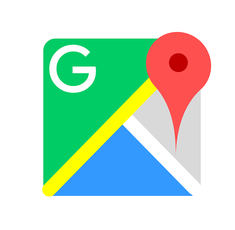 【Googleマップ】現地言語で読み上げる翻訳機能を追加!
【Googleマップ】現地言語で読み上げる翻訳機能を追加! オーディオブックアプリのおすすめ6選!本を耳で楽しむアプリを紹介!
オーディオブックアプリのおすすめ6選!本を耳で楽しむアプリを紹介!














